ショートカットキーを使用すると、ワークフローをスピードアップできます。ショートカット設定を、 [ファイル] > [オプション] > [ショートカット] で行ってください。(Macでは、Wondershare FilmoraProの下の[設定]を選択します。)
Macユーザーの場合は、CTRL +キーコンボをCMD +キーコンボに置き換えてください。
デフォルトを好みのショートカットキーに変更する場合は、現在のキーコンボをクリックして選択してから、新しいキーコンボを入力します。
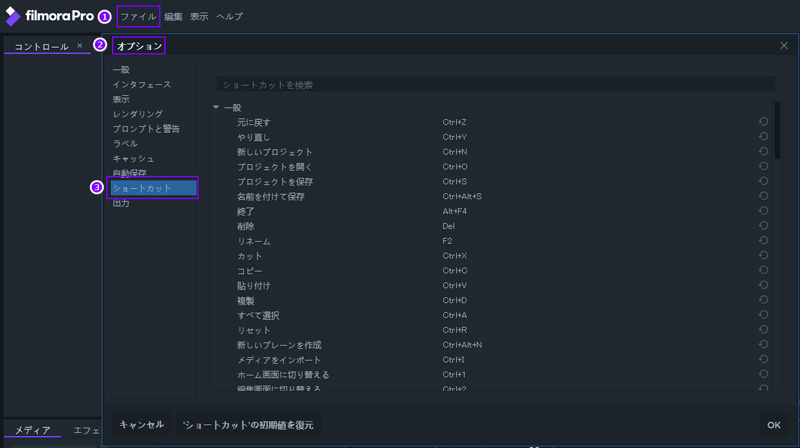
| 基本操作 | |
|---|---|
| 1. 取り消し | Ctrl+Z |
| 2. やり直し | Ctrl*+*Y |
| 新規プロジェクト | Ctrl+N |
| 4. プロジェクトを開く | Ctrl+O |
| 5. プロジェクトを保存 | Ctrl+S |
| 6. 保存する | Ctrl+Alt+S |
| 7. 終了 | Alt+F4 |
| 8. 削除 | Del |
| 9. 名前の変更 | F2 |
| 10. カット | Ctrl+X |
| 11. コピー | Ctrl+C |
| 12. ペースト | Ctrl+V |
| 13. 複製 | Ctrl+D |
| 14. すべてを選択 | Ctrl+A |
| 15. リセット | Ctrl+R |
| 16. 新規プレーンを作成 | Ctrl+Shift+N |
| 17. メディアをインポート | Ctrl+O |
| 18. ホーム画面に移動 | Ctrl+1 |
| 19. 編集画面に移動 | Ctrl+2 |
| 20. エクスポート画面に移動 | Ctrl+3 |
| タイムライン | |
| 21. インポイントを指定 | I |
| 22. アウトポイントを指定 | O |
| 23. イン/アウトポイントを設定 | P |
| 24. ビューにイン/アウトポイントを指定 | (デフォルトキー未定) |
| 25. タイムラインの最初に再生ヘッドを移動 | Home |
| 26. タイムラインの最後に再生ヘッドを移動 | End |
| 27. 指定の時間にジャンプ | Ctrl+J (highlights current time indicator) |
| 28. 再生/一時停止 | Space |
| 29. 前のフレーム | ← |
| 30. 次のフレーム | → |
| 31. 10フレーム前に戻る | Shift+← |
| 32. 10フレーム後にジャンプ | Shift+→ |
| 33. 前の編集ポイント | Page up |
| 34. 次の編集ポイント | Page down |
| 35. タイムラインスケールを拡張 | Ctrl++ |
| 36. タイムラインスケールを縮小 | Ctrl+- |
| 37. 再生ヘッドにスクロール | Ctrl+Home |
| 38. 前のキーフレーム | , |
| 39. 次のキーフレーム | . |
| 40. キーフレームを追加/削除 | / |
| 41. 選択したオブジェクト/レイヤーをスライス | Ctrl+B |
| 42. インポイントの始めに再生ヘッドを移動 | Shift+I |
| 43. アウトポイントの終わりに再生ヘッドを移動 | Shift+O |
| 44. 属性の削除 | Shift+CTRL+X |
| 45. 属性をペースト | Shift+CTRL+V |
| 46. エフェクトを削除 | Ctrl+Alt+X |
| 47. フレームに合わせる | ~ |
| 48. フレームの幅に合わせる | ! |
| 49. フレームの高さに合わせる | @ |
| 50. フレームの中心 | # |
| タイムライン上の編集ツール | |
| 51. セレクトツール | V |
| 52. ハンドツール | H |
| 53. スナップオン/オフ | Shift+S |
| 54. スライスツール | C |
| 55. スリップール | Y |
| 56. スライドツール | U |
| 57. リップルツール | R |
| 58. 回転編集ツール | E |
| 59. リップル削除 | Alt+Delete |
| 60. レートストレッチツール | S |
| 61. クリップとオーディオをリンク | CTRL+\ |
| 62. クリップとオーディオのリンクを解除 | Shift+CTRL+\ |
| トリマー | |
| 63. インポイントを設定 | I |
| 64. アウトポイントを設定 | O |
| 65. 前のフレーム | ← |
| 66. 次のフレーム | → |
| 67. 再生ヘッドを最初に移動 | Home |
| 68. 再生ヘッドを最後に移動 | End |
| 69. インポイントに再生ヘッドを移動 | Shift+I |
| 70. アウトポイントに再生ヘッドを移動 | Shift+O |
| 71. 再生/一時停止 | Space |
| 72. ループ再生をオン | Ctrl+L |
| 73. 左にシャッフル | J |
| 74. 右にシャッフル | L |
| 75. シャッフルストップ | K |
| 76. タイムラインにメディアを挿入 | B |
| 77. タイムラインにオーバーレイを追加 | N |
| ビューアーパネル | |
| 78. セレクトツール | V |
| 79. ハンドツール | H |
| 80. テキストツール | T |
| 81. フルスクリーンプレビューをオン | Ctrl+F |
| 82. 位置を左に1ピクセル移動 | Alt+← |
| 83. 位置を右に1ピクセル移動 | Alt+→ |
| 84. 位置を上に1ピクセル移動 | Alt+↑ |
| 85. 位置を下に1ピクセル移動 | Alt+↓ |
| 86. 位置を左に10ピクセル移動 | Alt+Shift+← |
| 87. 位置を右に10ピクセル移動 | Alt+Shift+→ |
| 88. 位置を上に10ピクセル移動 | Alt+Shift+↑ |
| 89. 位置を下に10ピクセル移動 | Alt+Shift+↓ |